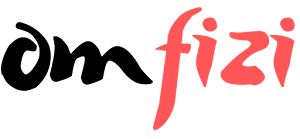|
| Gambar: Amak Fizi |
Bila postingan di blog Anda bagus dan bermanfaat untuk orang lain tentu akan semakin bertambah pengunjung yang datang ke blog untuk mencari dan membaca artikel tersebut. Sungguh suatu hal yang sangat mengagumkan jika kita dapat berbagi kepada orang lain akan pengalaman, pengetahuan yang kita tuangkan ke dalam tulisan-tulisan di blog.
Nah, sebenarnya cara posting di blog sangatlah mudah, hanya saja Anda belum membiasakan diri karena masih pemula yang baru tahu cara menggunakan blog. Namun bagi anda yang belum memiliki blog silahkan daftar dulu di situs resminya dan ikuti petunjuk berikut.
Posting Tulisan di Blog Anda
Bagi Anda yang belom memiliki blog silahkan ikuti artikel membuat blog bagi pemula, namun bagi yang sudah memiliki blog langsung saja ikuti petunjuk berikut;
Pertama, kunjungi situs blogger ( www.blogger.com ) dan isi petunjuk yang ditampilkan ( username dan password ) dan enter.
Kedua, masuk ke Dashboard blogger. Setelah masuk ke dashboard langsung liat gambar pensil yang ada di sebelah kiri atas dan akan terlihat seperti gambar di atas.
Ketiga, jika sudah mengikuti petunjuk maka akan terlihat ruang kosong lebar ( Pada gambar : bagian A ) yang digunakan untuk menulis artikel. Pada bagian ini Anda bebas menulis apa saja yang diinginkan (bisa melalui word dan copy-paste di ruang kosong tersebut). Dan jika mau membuat gambar dari komputer untuk ditampilkan di blog maka klik saja bagian F untuk upload gambar tersebut (bisa juga mengcopy+paste dari link google). Dan pada baris ini pula terdapat fasilitas untuk dapat membuat tulisan miring, tebal, besar, undo redo, meratakan tulisan.
Keempat, Jika Anda sudah selesai menulis artikel maka buatlah judul pada kolom E dan jangan lupa tekan tombol save ( simpan ) pada bagian C setiap saat bila perlu.
Kelima, Gunakan menu pada bagian sebelah kanan layar antara lain :
- Label : untuk membedakan jenis artikel per bagian / label
- Jadwal : biarkan default saja ( gak usah diutak-atik)
- Link : pada bagian ini untuk memberikan nama tautan khusus untuk artikel yang sedang ditulis, biarkan dalam default ( tautan permanen otomatis ), biarkan tautan judul dan tautan lampiran default juga dan klik selesai
- Lokasi (biarkan default , jangan diklik)
- Deskripsi Penelusuran : jika Anda melihat bagian ini berarti Anda tinggal menulis deskripsi yang menggambarkan artikel yang sedang ditulis, dan hal ini pula yang membantu proses pencarian pada search engine.
- Pilhan : Biarkan default saja, terkecuali Anda tidak ingin ada yang memberikan komentar pada artikel ini, klik saja "jangan bolehkan, sembunyikan yang ada"
Ketujuh, jika ingin melihat tampilan tulisan yang dipublish Anda bisa meng Klik "Pratinjau" ( D ), pratinjau ini fungsinya untuk melihat bentuk postingan blog sementara, dan dapat diperbaiki kembali jika dirasakan ada yang kurang.
Nah jika sudah mengikuti rangkaian diatas (menekan tombol publikasikan), sesaat setelah menekan tombol publikasi maka akan muncul tulisan berbagi di Google+ Anda dan selamat tulisan anda berhasil dipublikasikan. AyoNgeblog #AyoJadiPenggunaInternetSehat (AF/berbagai sumber)